Kaip pataisyti Neturite leidimo išsaugoti šioje „Windows“ vietoje

Kai „Windows“ rodoma klaida „Neturite leidimo išsaugoti šioje vietoje“, tai neleis jums išsaugoti failų norimuose aplankuose.

Šiame straipsnyje pateikiama informacija apie tai, kaip nustatyti arba iš naujo sukonfigūruoti sistemą naudoti Smart Response.
Atminkite, kad šis straipsnis skirtas tik sistemoms, kurios palaiko „Intel Smart Response“ technologiją. Prieš vykdydami toliau pateiktas instrukcijas, žiūrėkite gaminio vadovą, kad patikrintumėte, ar jūsų sistema palaiko „Intel Smart Response“ technologiją.
„Intel Smart Response Technology“ konfigūravimo instrukcijos
1. Jei sistema veikia AHCI arba ATA režimu , Smart Response negalima konfigūruoti.
2. Sistemoms, palaikančioms išmanųjį atsaką, reikalinga „Intel Rapid Storage Technology“ tvarkyklė ir taikomųjų programų paketas . Jei sistema palaiko, tvarkyklę ir savaime išsiskleidžiančią vykdomąją programą bus galima atsisiųsti iš „Dell“ palaikymo svetainės. (Nuoroda: https://www.dell.com/support/home/vn/en/vndhs1/).
3. Smart Response ir Rapid Start gali egzistuoti viename SSD įrenginyje. „Rapid Start“ konfigūracija turi būti atlikta po „Smart Response“ konfigūravimo. Išmaniojo atsako konfigūracija gali ištrinti SSD įrenginius, įskaitant „Rapid Start“ skaidinio informaciją.
1. BIOS: iš naujo paleiskite sistemą ir paspauskite klavišą, F2kai pasirodys „Dell“ įkrovos ekranas, kad patektumėte į BIOS sąrankos meniu .
Pastaba : jei sistema veikia AHCI arba ATA režimu, Smart Response negalima konfigūruoti, kol režimas nepakeičiamas.
2. Paleiskite "Intel Rapid Storage Manager" programą (iš Pradėti > Visos programos > Intel > Rapid Storage Manager arba dukart spustelėdami piktogramą, kuri atrodo taip:

3. Mygtukas Accelerate bus rodomas šalia Rapid Storage Technology Manager programos lango viršaus . Spustelėkite mygtuką „Accelerate“ ir pasirodys puslapis „Intel® Smart Response Technology“ , panašus į paveikslėlį žemiau:
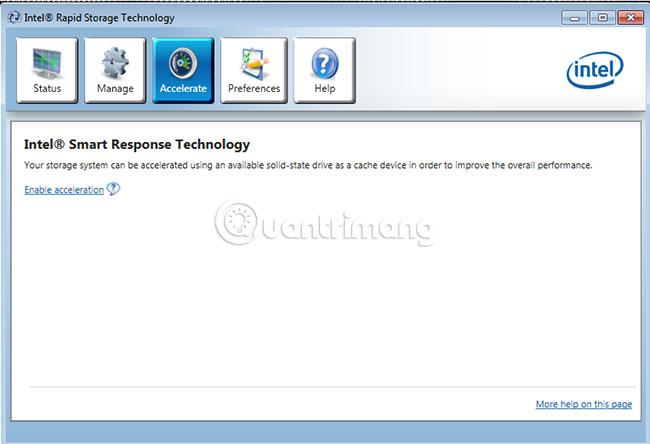
4. Smart Response lango viduryje spustelėkite nuorodą Įjungti spartinimą .
5. Atsiras langas, pavadintas Įgalinti pagreitį , kad būtų galima konfigūruoti išmanųjį atsaką. Pavyzdys, kas įtraukta į šį langą, atrodo taip, kaip toliau pateiktame paveikslėlyje:
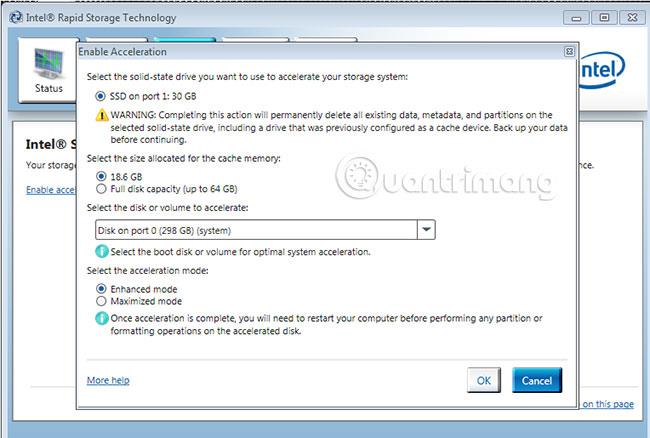
6. Vykdykite instrukcijas lange Įgalinti pagreitį , kad užbaigtumėte Smart Response konfigūraciją.
Pastaba : Jei įjungus „Smart Response“ įgalinta „Rapid Start“, nepasirinkite „ Visa disko talpa“ eilutėje Pasirinkti talpyklos atminčiai skirtą dydį . Vietoj to pasirinkite 18,6 GB parinktį, kuri iš likusios talpos sukurs vieno disko RAID 0 tomą , pavadintą Volume_0000, kad vėliau sukurtumėte Rapid Start skaidinį.
Kai sistema bus sukonfigūruota naudoti Smart Response, ji automatiškai pradės naudoti talpyklą, kad pagerintų sistemos našumą, saugodama dažnai naudojamus duomenis talpyklos įrenginyje, kad būtų galima greičiau juos gauti. Duomenys saugomi standžiajame diske.
Patobulintas režimas
Pagreitis optimizuotas duomenų apsaugai. Duomenys, įrašyti į talpyklą, vienu metu bus įrašomi į standųjį diską, kad būtų užtikrintas duomenų vientisumas tiek talpykloje, tiek standžiajame diske, tačiau skaitymo operacijas paspartins talpykla.
Maksimalus režimas
Pagreitis optimizuotas įvesties/išvesties našumui. Duomenys, įrašyti į talpyklą, ne visada įrašomi į standųjį diską vienu metu. Tai pagerina rašymo našumą, tačiau taip pat yra galimybė, kad talpykloje esantys duomenys bus nesinchronizuojami su standžiuoju disku, jei netikėtai išsijungia (pvz., nutrūkus maitinimui).
Įspėjimas apie Smart Response skaidinio arba Smart Response SSD talpyklos įrenginio ištrynimą:
Nerekomenduojama ištrinti Smart Response skaidinio. Atsižvelgiant į sistemos būseną ir tai, kokie failai buvo įrašyti į SSD naudojimo metu, ištrynus Smart Response skaidinį, duomenys gali būti prarasti visam laikui. Jei reikia išjungti Smart Response, saugiausias būdas yra tai padaryti naudojant Rapid Storage Manager programą.
Išjunkite „Smart Response“ „Rapid Storage“ programoje
Tai yra tinkamiausias išmaniojo atsako išjungimo būdas.
Ištrinkite mSATA / SSD arba HDD
Prieš ištrinant HDD arba talpyklą iš sistemos, „Rapid Storage Manager“ programoje rekomenduojama išjungti „Smart Response“ funkciją, pagrindiniame būsenos puslapyje arba „Acceleration“ meniu paspaudus nuorodą Išjungti spartinimą .
Pataisykite nepasiekiamą talpyklą
Jei mSATA / SSD talpyklos įrenginys arba HDD pakeičiamas neišjungus Smart Response (dėl standžiojo disko taisymo ar atnaujinimo), talpyklos būsena gali būti rodoma kaip nepasiekiama :
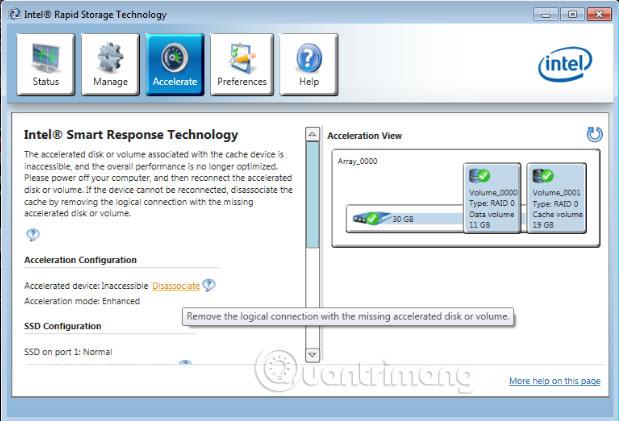
Tokiu atveju būseną galima atkurti paspaudus nuorodą Atsieti.
Pastaba : prieš atjungdami diską nuo talpyklos įsitikinkite, kad naudotojo duomenų atsarginė kopija yra sukurta.
Pasirodys pranešimas, paaiškinantis įrenginio talpyklos ištrynimo riziką.

Spustelėjus Taip, mSATA talpyklos įrenginys arba SSD bus grąžinti į nepagreitintą būseną. Tuo metu galite jį iš naujo sukonfigūruoti atlikdami aukščiau esančiame skyriuje aprašytus veiksmus.
Tikimės, kad jums pasiseks.
Kai „Windows“ rodoma klaida „Neturite leidimo išsaugoti šioje vietoje“, tai neleis jums išsaugoti failų norimuose aplankuose.
„Syslog Server“ yra svarbi IT administratoriaus arsenalo dalis, ypač kai reikia tvarkyti įvykių žurnalus centralizuotoje vietoje.
524 klaida: Įvyko skirtasis laikas yra „Cloudflare“ specifinis HTTP būsenos kodas, nurodantis, kad ryšys su serveriu buvo nutrauktas dėl skirtojo laiko.
Klaidos kodas 0x80070570 yra dažnas klaidos pranešimas kompiuteriuose, nešiojamuosiuose kompiuteriuose ir planšetiniuose kompiuteriuose, kuriuose veikia „Windows 10“ operacinė sistema. Tačiau jis taip pat rodomas kompiuteriuose, kuriuose veikia „Windows 8.1“, „Windows 8“, „Windows 7“ ar senesnė versija.
Mėlynojo ekrano mirties klaida BSOD PAGE_FAULT_IN_NONPAGED_AREA arba STOP 0x00000050 yra klaida, kuri dažnai įvyksta įdiegus aparatinės įrangos tvarkyklę arba įdiegus ar atnaujinus naują programinę įrangą, o kai kuriais atvejais klaida yra dėl sugadinto NTFS skaidinio.
„Video Scheduler Internal Error“ taip pat yra mirtina mėlynojo ekrano klaida, ši klaida dažnai pasitaiko „Windows 10“ ir „Windows 8.1“. Šiame straipsnyje bus parodyta keletas būdų, kaip ištaisyti šią klaidą.
Norėdami pagreitinti „Windows 10“ paleidimą ir sutrumpinti įkrovos laiką, toliau pateikiami veiksmai, kuriuos turite atlikti norėdami pašalinti „Epic“ iš „Windows“ paleisties ir neleisti „Epic Launcher“ paleisti naudojant „Windows 10“.
Neturėtumėte išsaugoti failų darbalaukyje. Yra geresnių būdų saugoti kompiuterio failus ir išlaikyti tvarkingą darbalaukį. Šiame straipsnyje bus parodytos efektyvesnės vietos failams išsaugoti sistemoje „Windows 10“.
Nepriklausomai nuo priežasties, kartais jums reikės pakoreguoti ekrano ryškumą, kad jis atitiktų skirtingas apšvietimo sąlygas ir tikslus. Jei reikia stebėti vaizdo detales ar žiūrėti filmą, turite padidinti ryškumą. Ir atvirkščiai, galbūt norėsite sumažinti ryškumą, kad apsaugotumėte nešiojamojo kompiuterio akumuliatorių.
Ar jūsų kompiuteris atsitiktinai atsibunda ir pasirodo langas su užrašu „Tikrinti, ar nėra naujinimų“? Paprastai tai nutinka dėl MoUSOCoreWorker.exe programos – „Microsoft“ užduoties, padedančios koordinuoti „Windows“ naujinimų diegimą.








